Как упомянуть человека Вконтакте в беседе
Комментариев нет
Содержание
Например, у вас чат на полпотока. В него постоянно валятся новые сообщения про расписание, проездные, курсовые и вписки. Вы пытаетесь дозваться, например, Андрюху, но Андреев в чате трое, а нужный вообще не откликается. Он бы, может, и рад, но в куче остальных сообщений он не видит ваше, а написать ему лично вы не можете. Вас спасут упоминания.
Теория
Что такое упоминание? Активная ссылка на страницу конкретного пользователя, представляющая собой слово или целую фразу. Ссылка подсвечена синим цветом. Наводите курсор – видите основную информацию о пользователе или группе.
ВАЖНО. Упоминание может ссылаться только на людей или сообщества ВК. Любые другие ссылки так использовать нельзя.
Человеку, которого вы упомянули, придет об этом уведомление (если он их, конечно, полностью не отключил). Упоминание позволит вам отметить пользователя и обратить его внимание на сообщение.
СПРАВКА. Если пользователь отключил только оповещения из конкретного чата, уведомление об упоминании ему все равно придет.
Практика – как упоминать
Как упомянуть человека ВКонтакте в беседе? Просто. Чтобы обратиться к чьей-нибудь странице, введите в сообщении «*» или «@». В подсказках появится список участников беседы, так что просто выберете нужного.
Понадобилось упомянуть кого-то извне, или список участников слишком длинный? Есть два варианта:
- После служебного символа начните вводить имя упоминаемого – список в подсказках сократится.
- Если помните наизусть, можно после символа ввести id страницы или прикрепленное к ней доменное имя.
Практика – как упоминать не по имени
Текст ссылки можно менять. Это полезно, если вам нужно просклонять имя или обратиться к человеку по-особому. Произвольный текст вместо имени можно вставить двумя способами:
- *id123456 (Сударь, это дуэль!). Текст в скобках превратится в ссылку на указанный под звездочкой id.

- [id123456|Вася!] или [домен|Вася!]. Получается [адрес страницы|текст ссылки].
Уведомления и поиск
Тому, кого вы упомянули, будет отправлено уведомление. Исключений, почему оно может не прийти, несколько:
- упоминание сделано в закрытой или частной группе;
- уведомление сделано сообществом, в котором упоминаемый не состоит;
- упоминающий в черном списке у того, кого он упоминает.
В том случае, когда вам нужно найти все упоминания о себе, понадобится глобальный поиск:
- Открываете Новости.
- Ищите наверху строку поиска
- Вводите свой id со звездочкой: *id123456.
Так найдутся все записи, в которых вы были упомянуты.
Упоминание – полезный инструмент. Оно помогает обратить внимание пользователя на сообщение, а вам быть в курсе того, что и где о вас пишут.
//www.youtube.com/watch?v=_CMISukca-4
Упоминания
@Упоминания — это удобный способ привлечь внимание коллег к файлу, задаче или комментарию в чате или канале.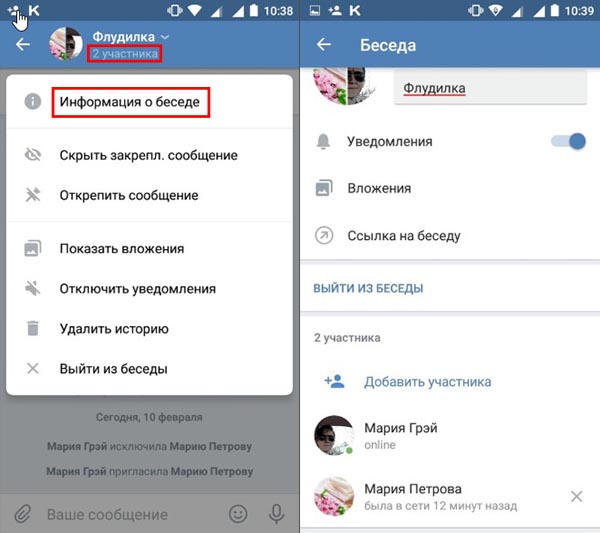
Как создать упоминание
Чтобы упомянуть кого-нибудь, вам нужно написать его @имя в сообщении. Начните с ввода символа @ — появится выпадающий список со всеми пользователями системы. Выберите нужного человека из списка или напечатайте несколько первых букв его имени, чтобы ускорить поиск.
Например, вот как это будет выглядеть, если вы решите упомянуть коллегу в комментарии в канале:
Вы также можете нажать на значок @ в поле для сообщения или рядом с ним, а затем выбрать нужного человека из появившегося списка. Например, в карточке документа это будет выглядеть так:
Преимущества упоминаний
В сообщении с @упоминанием имя пользователя выглядит как ссылка на его карточку. Это очень удобно в тех случаях, когда вы ведете переписку в канале или групповом чате. Нажав на ссылку, другие собеседники смогут быстро написать личное сообщение или поставить задачу упомянутому участнику чата.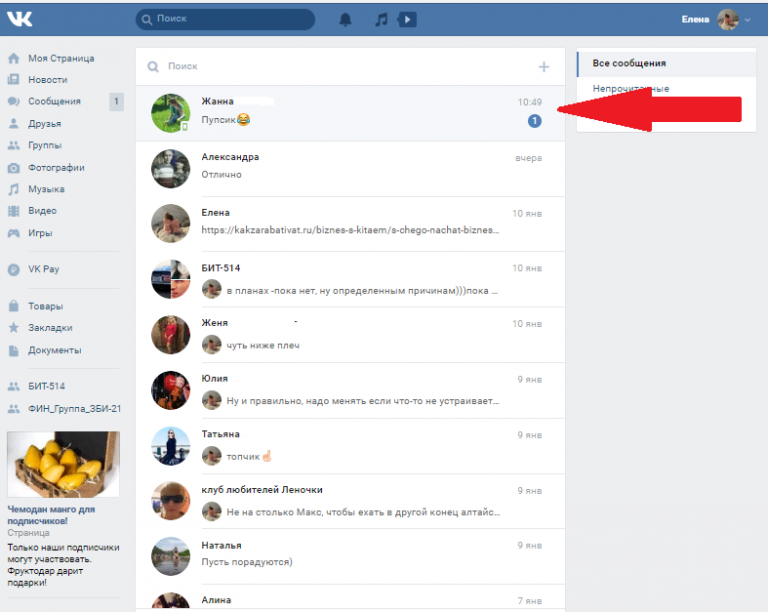
Одно из преимуществ @упоминаний состоит в том, что коллега, которому вы адресуете свое сообщение, получит уведомление в виде всплывающего окна. Даже в том случае, если он включил беззвучный режим в чате или канале. Таким образом вы можете своевременно обратить внимание человека на высокоприоритетные сообщения и быстро решить вопросы, не терпящие отлагательства.
начало внимание
Если в настройках оповещений пользователь выберет опцию Не оповещать, он не будет получать всплывающие уведомления о сообщениях с @упоминаниями.
конец внимание
Наконец, с помощью @упоминания можно быстро создать новый чат или пригласить нового участника в уже существующую беседу. Как это сделать, подробно описано в статье «Чаты».
360014351271.html
360014352211. html
html
Была ли статья полезной?
ДаНет
Выберите вариантРекомендации не помоглиТекст трудно понятьНет ответа на мой вопросСодержание статьи не соответствует заголовкуДругая причинаУпоминание пользователя в беседе (бета)
- Последнее обновление
- Сохранить как PDF
Также доступно на
Цель
Как упомянуть пользователя в сообщении в инструменте Procore Conversations.
Фон
Когда вы упоминаете пользователя в сообщении, он добавляется в беседу и получает уведомление о вашем сообщении. Упоминания отображаются в инструменте бесед с оранжевым значком значка рядом с беседой. Если человек использует приложение Procore на мобильном устройстве iOS или Android и у него включены push-уведомления, он также получит уведомление на свое устройство.
Что следует учитывать
- Требуемые права пользователя :
- Вы должны существовать в каталоге проекта.
Примечание:- Люди, которым вы хотите отправить сообщение, также должны существовать в каталоге проекта.
- Если вы упоминаете пользователя в беседе для элемента, у вас должен быть доступ для просмотра этого элемента.
- Вы должны существовать в каталоге проекта.
- Дополнительная информация :
- Если вас упомянули в беседе или вы получили новое сообщение, значок уведомления отображается рядом с соответствующим сообщением в инструменте бесед, пока вы его не просмотрите.
 См. раздел Упоминание пользователя в беседе и отправка сообщения в Инструменте бесед.
См. раздел Упоминание пользователя в беседе и отправка сообщения в Инструменте бесед.
Примечание: Число на значке указывает количество новых сообщений в беседе. - Если у вас включены push-уведомления для инструмента «Разговоры» в мобильном приложении Procore, вы будете получать уведомления о новых сообщениях на своем мобильном устройстве. См. раздел Включение или отключение push-уведомлений для инструмента «Беседы» (iOS) или Включение или отключение push-уведомлений для инструмента «Беседы» (Android).
- Если вас упомянули в беседе или вы получили новое сообщение, значок уведомления отображается рядом с соответствующим сообщением в инструменте бесед, пока вы его не просмотрите.
Ступени
- Перейдите к инструменту Conversations в Procore.
ИЛИ
Перейдите к элементу в Procore, с которым начался диалог. См. раздел Переход к элементу в Procore из средства диалогов. - Откройте беседу, в которой вы хотите упомянуть пользователя, или начните новую беседу. См. раздел «Начать беседу об элементе» или «Отправить сообщение с помощью средства бесед».
- Введите сообщение в текстовое поле.
 Нажмите на клавиатуре символ @ и начните вводить имя или нажмите @упоминание , чтобы показать список пользователей.
Нажмите на клавиатуре символ @ и начните вводить имя или нажмите @упоминание , чтобы показать список пользователей. - Щелкните имя пользователя, которого хотите упомянуть.
- Повторите описанные выше шаги, если вы хотите упомянуть дополнительных пользователей.
- Чтобы отправить сообщение, щелкните значок отправить или нажмите клавишу ВВОД на клавиатуре.
Сообщение автоматически отображается на боковой панели элемента, а также может быть просмотрено в инструменте бесед.
- Наверх
- Тип изделия
- Учебник
- Язык
- английский-США
- Этап
- Опубликовано
- Теги
- разговоры
- учебник
Упомяните участника или команду – Справочный центр Chanty
Позвоните коллеге, членам команды в беседе или даже всей команде, чтобы получить быстрый ответ или предоставить решение, требующее мгновенной реакции.
Упомяните члена команды в веб-приложениях или приложениях для ПК
- Введите символ @ в поле сообщения в нижней части окна чата. Начните писать имя члена команды, чтобы увидеть список членов команды на выбор
- Перемещайтесь по списку, чтобы выбрать конкретного члена команды, которого нужно упомянуть
- Нажмите Enter, чтобы отправить сообщение с упоминанием в беседу
Как только упоминание будет отправлено в Chanty, указанный участник получит уведомление.
Примечание: Настройка уведомлений должна быть настроена на получение: Все новые сообщения или прямые сообщения, @упоминания и обновления задач .
Упомяните члена команды в
мобильных приложениях- Коснитесь символа @ и выберите члена команды из списка
- Tap Отправить кнопку , чтобы опубликовать свое сообщение в разговор
Совет: . Использование
Использование
: . с любым членом не вызовет уведомление.
Упоминание всей команды или всех участников в беседе
Вы можете объявить свое сообщение нескольким участникам с упоминанием на Chanty.
@team позволяет упомянуть всех участников команды
@here помогает упомянуть всех участников текущего разговора
В веб-приложениях или приложениях для ПК
- Введите символ @ в поле сообщения в нижней части окно чата и начните писать « команда » или « здесь »
- Нажмите Введите , чтобы отправить сообщение с упоминанием в беседе10
13
на мобильных приложениях
- Нажмите @ Символ и выберите @team или @here упоминает из списка
- .
Как только упоминание будет отправлено Чанти, все члены команды в текущем разговоре получат уведомление.


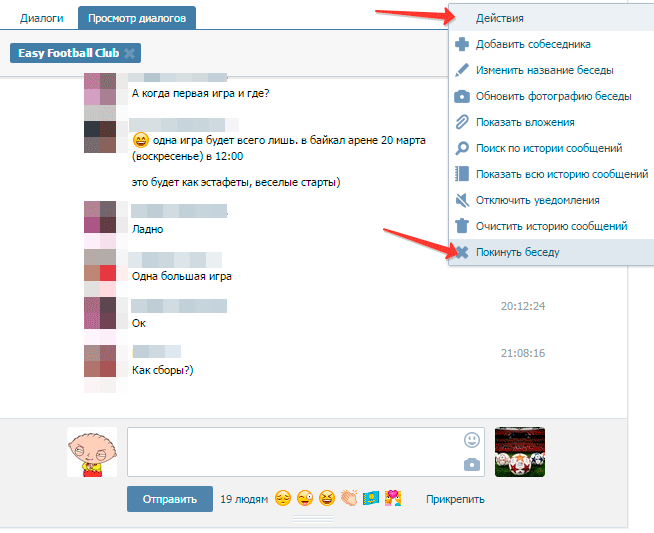
 См. раздел Упоминание пользователя в беседе и отправка сообщения в Инструменте бесед.
См. раздел Упоминание пользователя в беседе и отправка сообщения в Инструменте бесед. 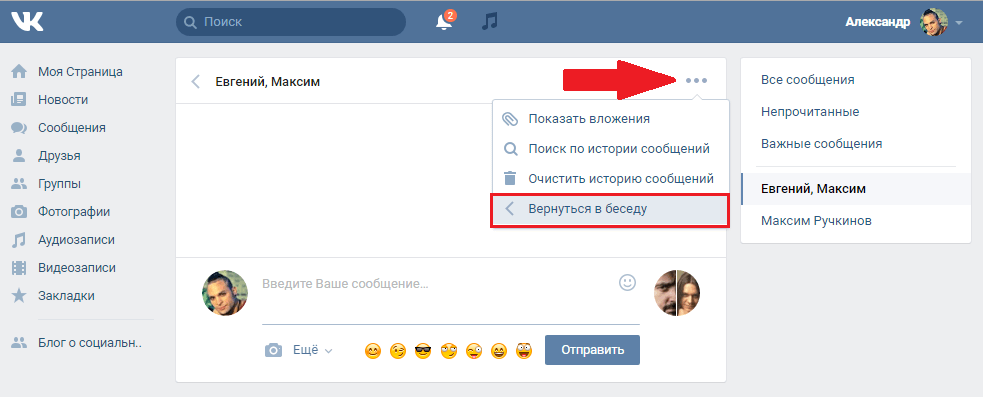 Нажмите на клавиатуре символ @ и начните вводить имя или нажмите @упоминание , чтобы показать список пользователей.
Нажмите на клавиатуре символ @ и начните вводить имя или нажмите @упоминание , чтобы показать список пользователей.